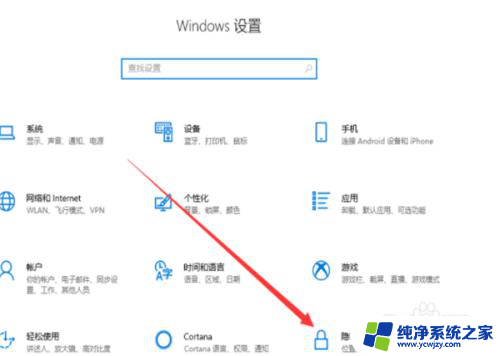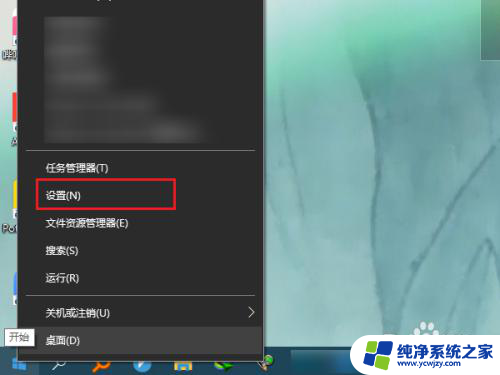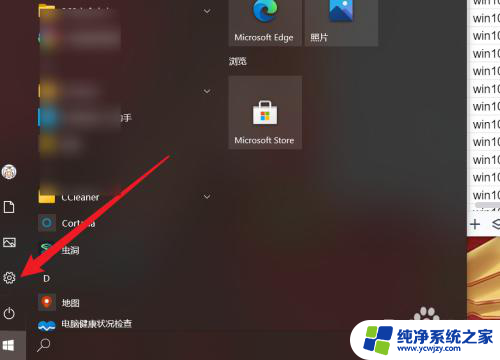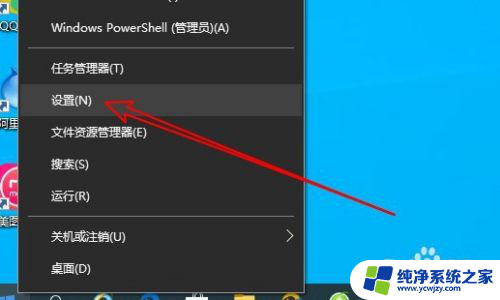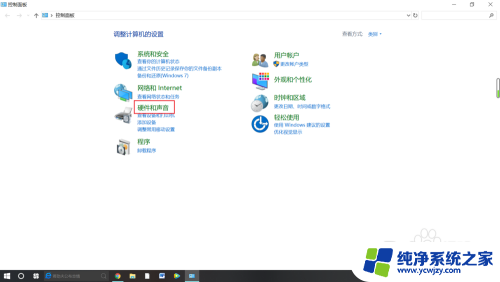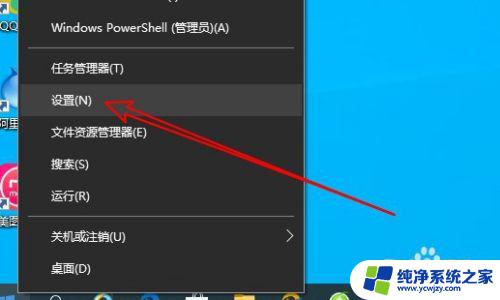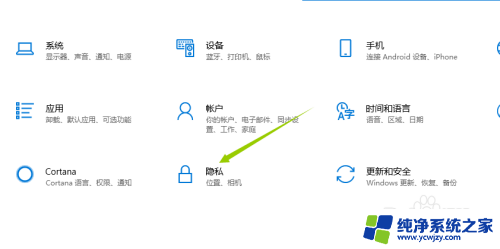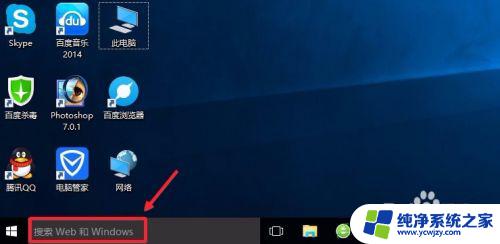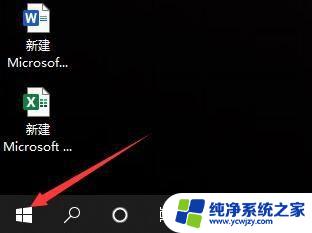usb摄像头怎样调亮度
随着科技的不断发展,笔记本电脑摄像头已经成为我们日常生活中不可或缺的一部分,很多用户在使用USB摄像头时常常遇到一个问题:画质模糊。特别是在Win10系统下,很多用户不知道该如何调整摄像头的亮度,以获得更清晰的画面效果。究竟该如何调整USB摄像头的亮度以及解决画质模糊的问题呢?接下来就让我们一起来探讨一下这个问题。
步骤如下:
1.首先在电脑上安装并找到QQ或是TIM的图标,双击后登录QQ或TIM(本文以TIM为例进行说明)。

2.在打开的TIM窗口中,点击右下角的“主菜单”按钮
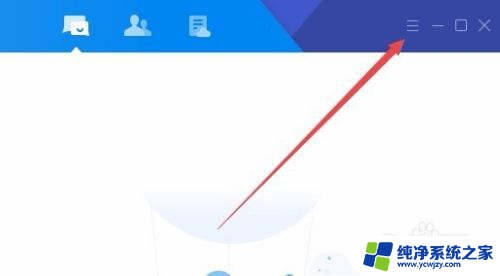
3.这时会弹出TIM主菜单下拉菜单,在弹出菜单中选择“设置”菜单项。
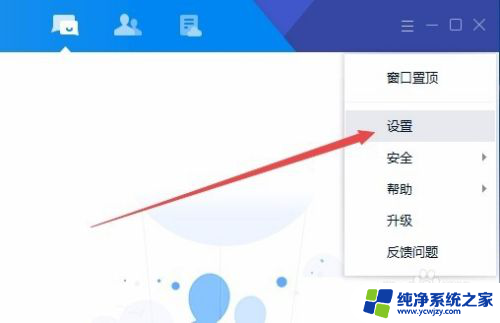
4.在打开的系统设置窗口中,点击左侧边栏的“音视频通话”菜单项。
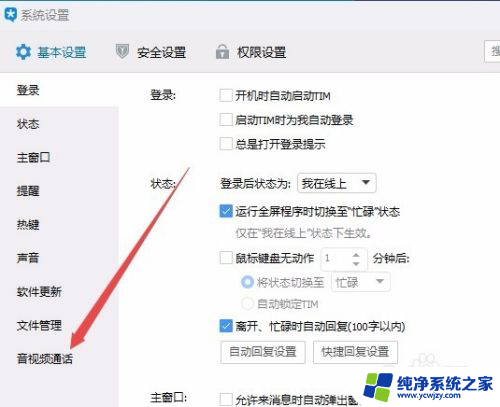
5.这时在右侧窗口中可以看到摄像头相关设置,取消“节省带宽模式”前面的勾选。
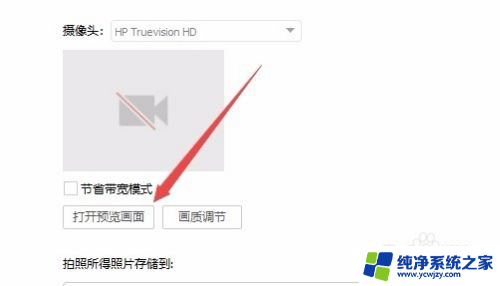
6.接下来点击“打开预览画面”按钮
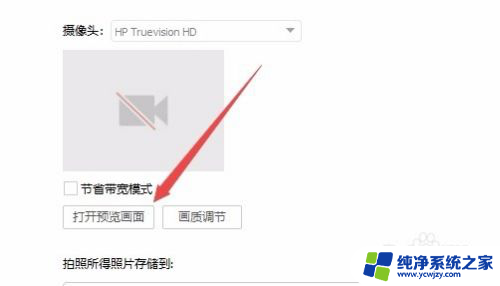
7.然后点击下面的“画质调节”按钮。
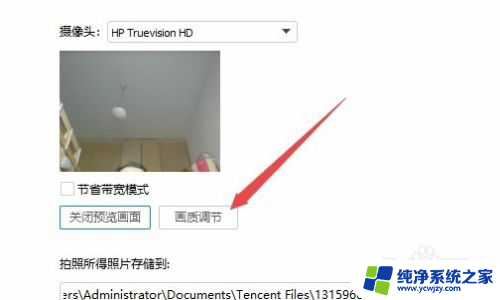
8.这时会打开“摄像头效果调节”窗口,在这里可以设置摄像头的亮度、对比度等调整。另外在窗口下方要选择“用电频率为50HZ这一选项,最后点击确认按钮。这时再次好友聊天,就可以看到摄像头的会清楚很多。
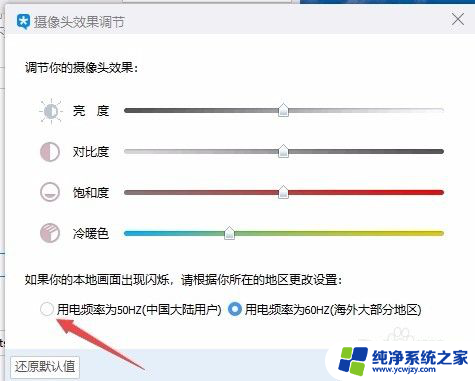
以上就是如何调整USB摄像头的亮度的全部内容,如果遇到这种情况,你可以按照以上步骤解决问题,非常简单快速。